В Creatio приложения являются функциональными блоками, направленными на решение бизнес-задач. Например, приложением может быть набор инструментов для управления начислением заработной платы в Creatio. Приложение может состоять из одного или нескольких пакетов с наполнением, которые создаются автоматически в момент добавления нового приложения.
Название пакета генерируется автоматически. Вы можете его увидеть в блоке Расширенные настройки дизайнера приложений.
Приложения могут включать:
- разделы, которые отображаются как элементы меню навигации и состоят из различных пользовательских интерфейсов;
- различные страницы, например, реестры, страницы редактирования, дашборды, реализованные в новом UI-фреймворке;
- элементы навигации (новые разделы);
- бизнес-процессы;
- интеграции с пользовательскими REST и SOAP-сервисами;
- другие типы схем, которые являются частью конфигурации системы: объекты, привязки данных, SQL-скрипты и т.д.
Создание и настройка приложения выполняются в едином окружении с помощью no-code дизайнера, что позволяет максимально упростить и ускорить процесс разработки.
Чтобы создать новое приложение:
- Нажмите
 в правом верхнем углу → “Центр приложений”.
в правом верхнем углу → “Центр приложений”. - Нажмите кнопку Новое приложение (Рис. 1).
Рис. 1 — Добавление приложения

- В появившемся меню выберите шаблон нового приложения в зависимости от вашей бизнес-цели (Рис. 2). Например, “Данные и бизнес-процессы”, чтобы в приложение автоматически были добавлены страницы раздела и записи. Подтвердите действие по кнопке Выбрать.
Рис. 2 — Выбор шаблона приложения

- В открывшемся окне:
-
Выберите иконку приложения при помощи стрелочек или колесика мыши.
-
Выберите цвет иконки приложения.
-
В поле Назовите приложение укажите название приложения. Название приложения должно быть уникальным. Поле обязательно для заполнения.
-
В поле Опишите назначение приложения (необязательно) укажите бизнес-задачу, которую решает приложение.
-
Нажмите кнопку Создать (Рис. 3).
Рис. 3 — Выбор параметров приложения
-
В результате откроется новое приложение, которое уже содержит элементы, добавленные при создании согласно выбранному шаблону. Например, страницу реестра и страницу данных. В дизайнере интерфейсов вы также можете добавить следующие элементы:
- другие страницы;
- разделы;
- модели данных (связанные объекты);
- бизнес-процессы и кейсы;
- интеграции с REST и SOAP-сервисами;
- дополнительные значения, переходы к справочникам и разделам в блоке Дополнительные настройки;
- любые другие элементы аналогично тому, как это происходит в разделе Конфигурации. Подробнее: Принципы разработки в Creatio IDE.
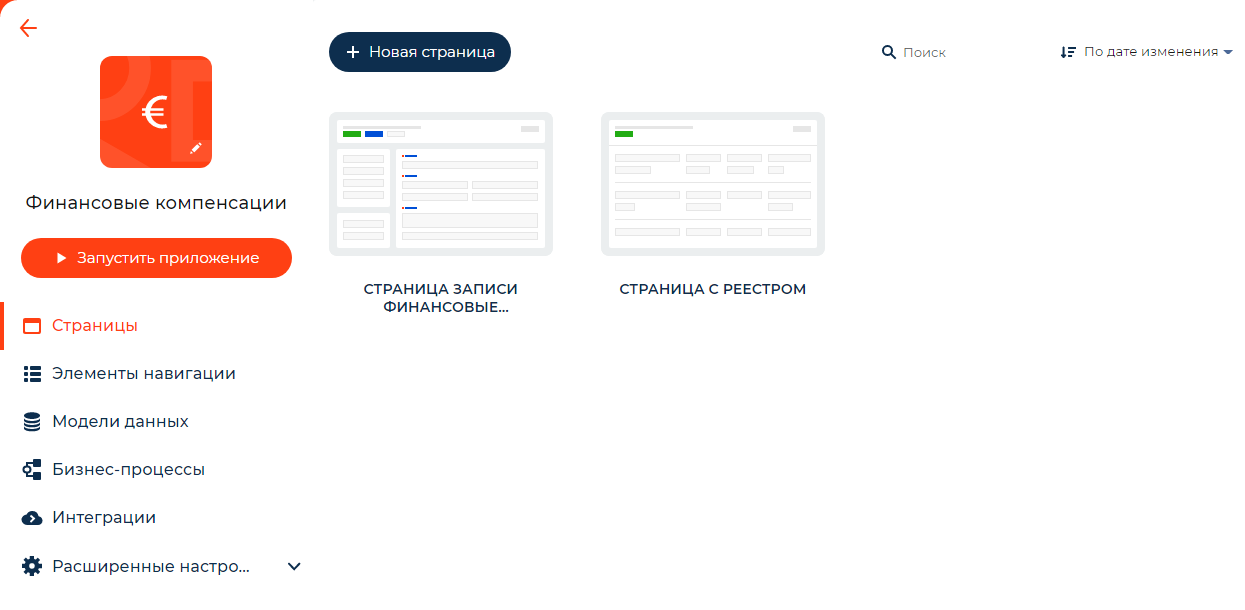
Также вы можете импортировать ранее созданные объекты из пакетов. Подробнее: Перенос решений в Creatio IDE.
Чтобы посмотреть результат или протестировать приложение в действии, нажмите кнопку Запустить приложение.